Как настроить автоответчик для электронной почты в cPanel
Автоответчик может быть полезным инструментом для личной электронной почты, если вы находитесь в отпуске. В тексте сообщения можно указать, когда вы будете готовы ответить и предоставить контактную информацию для срочных случаев.
Кроме того, автоответчик может быть полезен в бизнесе или интернет-магазине, когда клиент обращается в службу поддержки. С помощью автоответчика можно подтвердить, что письмо было получено и скоро будет обработано, а также добавить ответы на наиболее часто задаваемые вопросы или ссылки на полезные материалы в блоге.
Для того чтобы создать автоответчик в cPanel, на главной странице панели управления найдите раздел "Почта" и перейдите в приложение "Автоответчики".
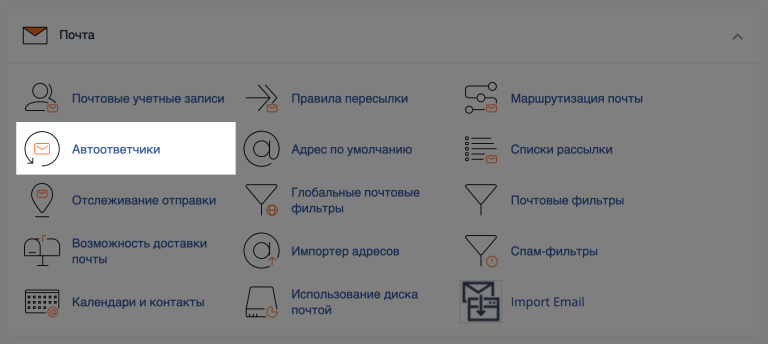
Далее нажмите кнопку "Добавить автоответчик" на следующей странице.
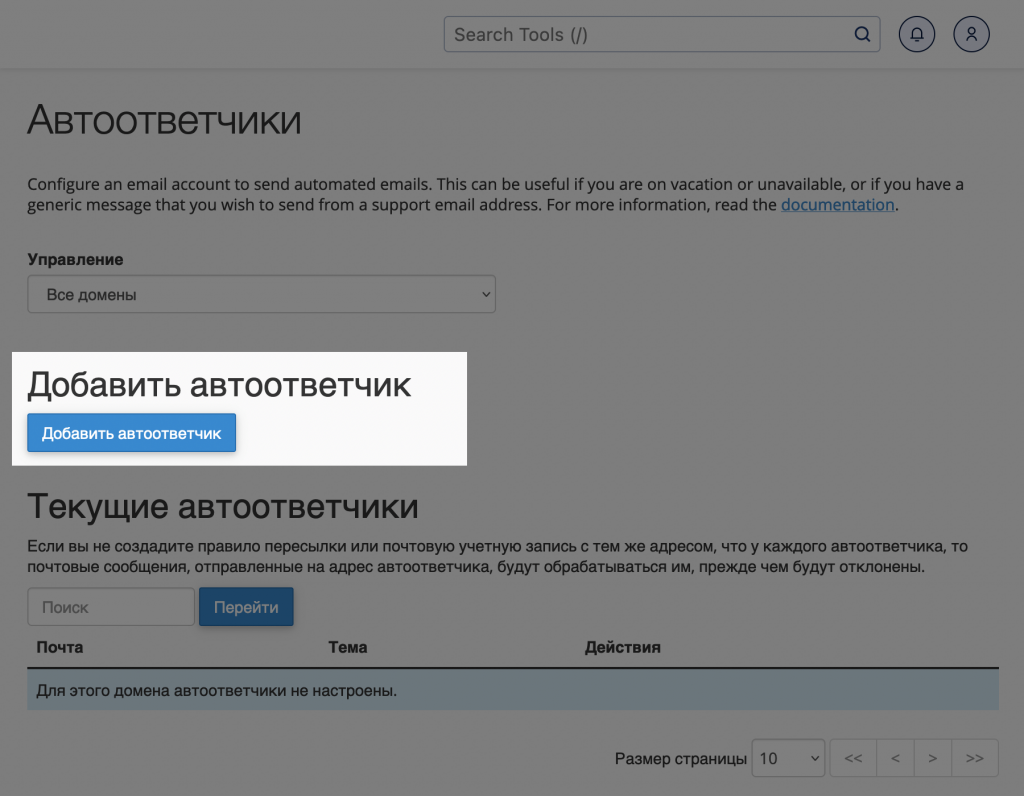
Откроется мастер создания автоответчика, в котором нужно заполнить следующие поля:
-
Набор символов - Оставьте стандартное значение utf-8, который будет распознаваться всеми программами.
-
Интервал - Укажите количество часов ожидания между ответами на один и тот же почтовый адрес. Если установить значение «0», автоматический ответ будет отправляться на каждое письмо.
-
Почта - Укажите имя почтового ящика, для которого будет работать автоответчик. Для одного ящика можно создать только один автоответчик.
-
Домен - Укажите домен, для которого создан почтовый ящик из предыдущего пункта.
-
От - Укажите имя отправителя, которое отобразится в ответе в поле «От кого».
-
Тема - Укажите тему письма, которая должна быть в автоматическом ответе.
-
Это сообщение содержит код HTML - Отметьте галочкой это поле, если в тексте сообщения будут использоваться HTML-тэги.
-
Текст сообщения - Укажите содержимое автоматического ответа. В тексте можно использовать переменные %subject% (тема письма), %from% (от кого) и %email% (адрес почты), чтобы вставить в текст сообщения параметры входящего письма.
-
Start - Укажите день и время, когда автоответчик должен начать работу для всех входящих сообщений.
-
Stop - Укажите день и время, когда автоответчик должен перестать работать.
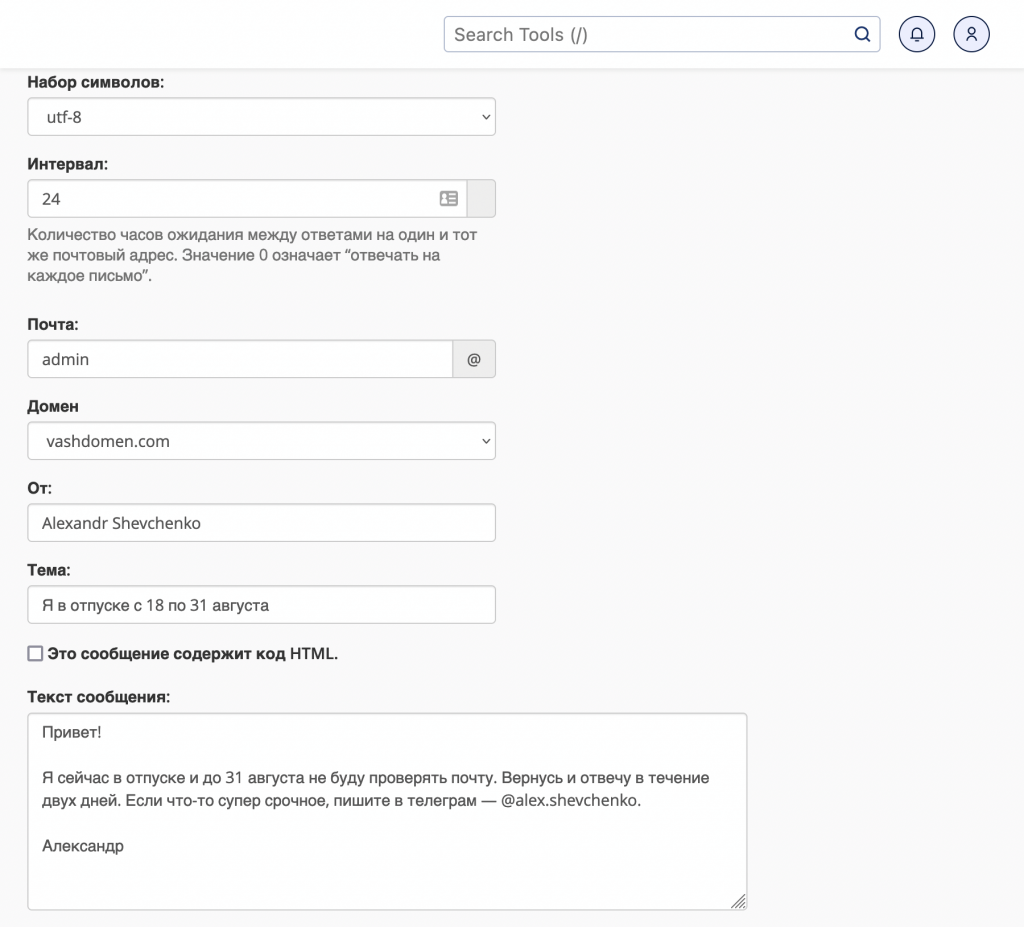
После создания автоответчика нажмите кнопку «Создать», и он будет отображаться на главной странице раздела «Автоответчики», где вы можете его отредактировать или удалить, если потребуется.
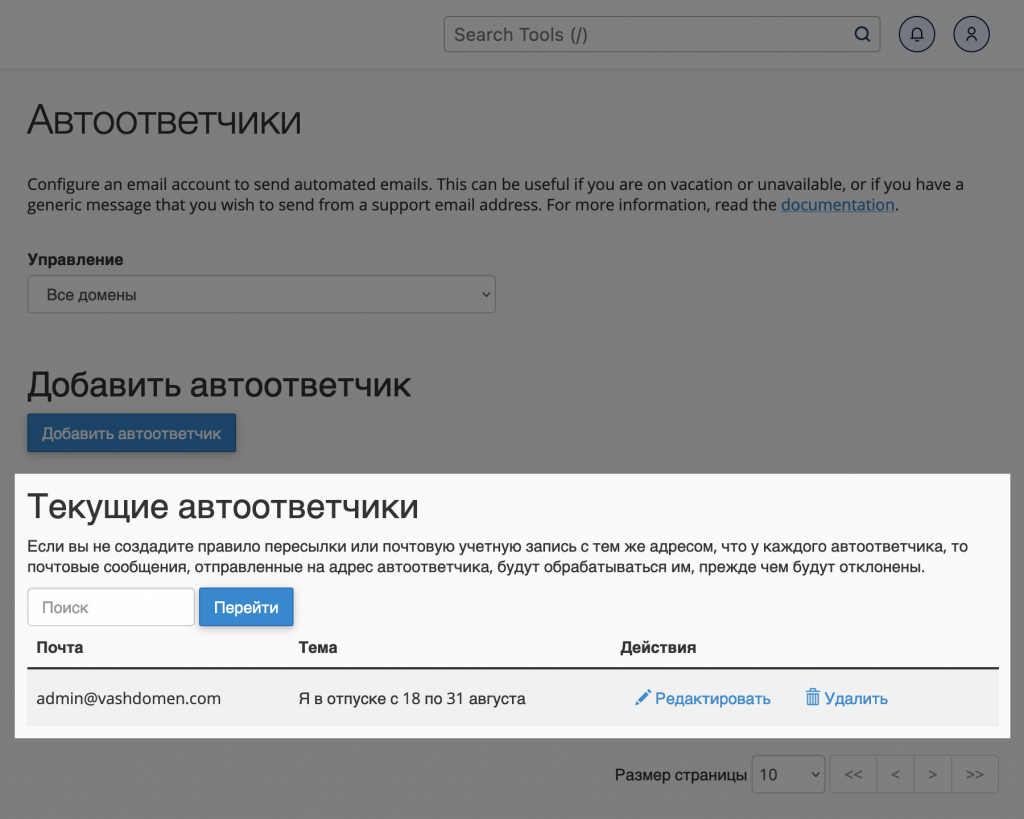
Теперь вы знаете, как создать автоответчик в cPanel. Следующий шаг - настроить фильтр для входящей почты, чтобы письма с повторяющимися словами в темах или письма с определенных адресов попадали в специально созданные папки.
Если в этой инструкции чего-то не хватает, она устарела или вы столкнулись с ошибкой, пожалуйста, оставьте комментарий к статье. Мы будем рады ответить на ваши вопросы и предложения.

